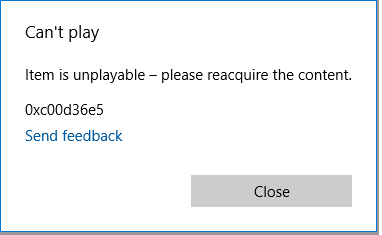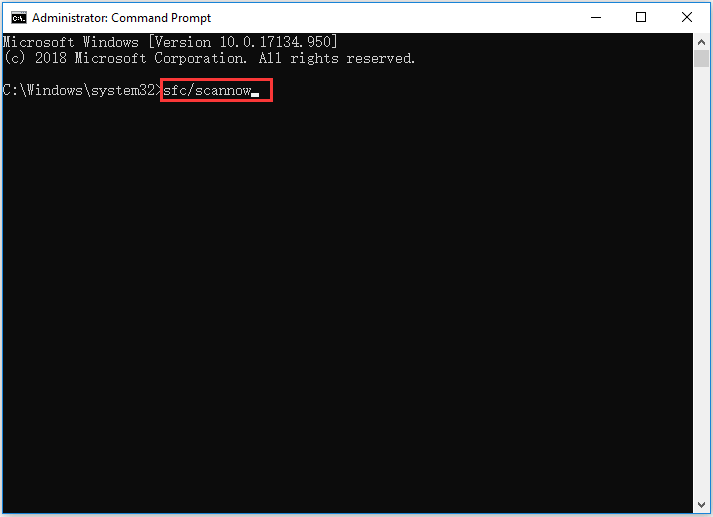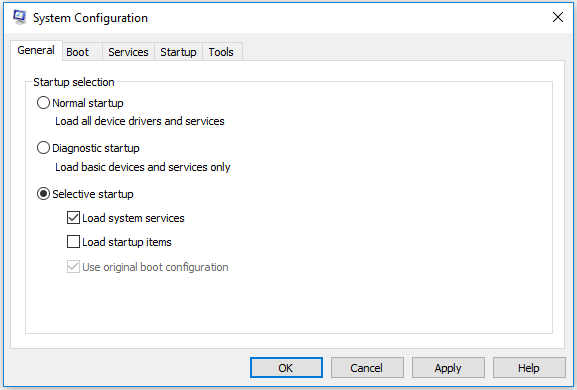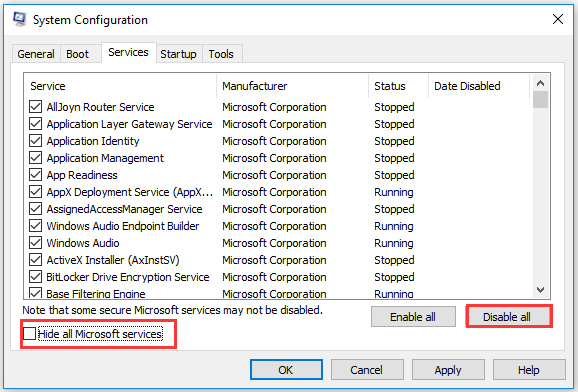Ошибка 0xc00d36e5 возникает во время открытия определенных видео-файлов через различные проигрывали на Windows 7, 8/8.1 и 10. В большинстве случаев эта проблема проявляется при открытии файлов с расширением .MOV с внешних носителей, например, USB-флешек или SSD/HDD.
Содержание
- Причины ошибки 0xc00d36e5
- Методы решения ошибки 0xc00d36e5
- Метод №1 Задействовать другой проигрыватель
- Метод №2 Проверка проблем с носителем
- Метод №3 Восстановление системных файлов
Причины ошибки 0xc00d36e5
Всего выделяют три возможные причины для появления этой ошибки:
- проигрыватель Windows Media не поддерживает формат видео-файла;
- проблемы на стороне внешнего носителя;
- повреждения системных файлов Windows.
Методы решения ошибки 0xc00d36e5
Метод №1 Задействовать другой проигрыватель
Прежде, чем пытаться что-то изменить или починить в своей системе Windows, вы должны знать, что проигрыватель Windows Media способен работать с довольно ограниченным количеством форматов. Вот список всех форматов, с которыми может работать системный проигрыватель:
- .asf, .wma, .wmv, .wm;
- .asx, .wax, .wvx, .wmx, wpl;
- .dvr-ms;
- .wmd;
- .avi;
- .mpg, .mpeg, .m1v, .mp2, .mp3, .mpa, .mpe, .m3u;
- .mid, .midi, .rmi;
- .aif, .aifc, .aiff;
- .au, .snd;
- .wav;
- .cda;
- .ivf;
- .wmz, .wms;
- .mov;
- .m4a;
- .mp4, .m4v, .mp4v, .3g2, .3gp2, .3gp, .3gpp;
- .aac, .adt, .adts;
- .m2ts;
- .flac.
Если вы пытаетесь открыть в проигрывателе Windows Media файл, расширение которого отсутствует в вышеуказанном списке, то появление ошибки 0xc00d36e5 не так уж и удивительно. Попробуйте использовать сторонний проигрыватель, например, VLC или Media Player Classic.
Метод №2 Проверка проблем с носителем
Пытаетесь запустить видео-файл с внешнего носителя? Тогда причиной могут быть неполадки с носителем, кабелем или портом на компьютере. Попробуйте использовать другой кабель или другую USB-флешку (по возможности), дабы проверить, заключается ли проблема в аппаратной поломке или нет.
Метод №3 Восстановление системных файлов
К сожалению, ошибка 0xc00d36e5 может также возникать по причине повреждения системных файлов Windows. Возможно, были повреждены файлы, которые важны для правильной работы проигрывателя Windows Media. Чтобы попытаться восстановить эти файлы, попробуйте сделать следующее:
- нажмите ПКМ на Пуск;
- выберите «Командная строка (администратор)»;
- введите команду «sfc /scannow» и нажмите Enter;
- перезагрузите компьютер и снова откройте Командную строку;
- пропишите команду «DISM /Online /Cleanup-Image /RestoreHealth» и нажмите Enter;
- перезапустите свой ПК.
Смотрим, помогли ли эти действия избавиться от ошибки 0xc00d36e5.
-
Partition Wizard
-
Partition Magic
- 6 Methods to Fix Video Unplayable 0xc00d36e5 Error
By Amanda | Follow |
Last Updated December 01, 2020
The unplayable error code 0xc00d36e5 is a common problem, especially when you play your video file with Windows Media Player. This article gives detailed information on the reasons and fixes for 0xc00d36e5 error. MiniTool Partition Wizard can help you fix to more errors on partition/hard drive in Windows.
Some Windows Media Player users complain that the video files cannot be played and the error code 0xc00d36e5 comes up all the time. Just as the following user says:
“The code “0xC00d36e5” comes up and it says that the video is unplayable. Can anyone help me get these videos to work, I’m quite desperate.”
If you encountered the same problem when you try to play your video files, don’t panic! This article is written to help you fix this error by yourself.
Reasons for error code 0xc00d36e5
Before taking action to fix the error, you need to figure out the probable reasons for this unplayable error at first.
- If you download the video file incompletely, you may not play it with ordinary media players.
- The video file itself may be corrupt.
- The storage drive (such as USB) of the video file may be corrupt.
- The video file may be not compatible with the media player.
- If you have installed an anti-virus or other applications, they may cause software conflict on your PC leading to error code 0xc00d36e5.
- Your system files maybe not properly configured or corrupt.
These are the main factors behind fault code 0xc00d36e5.
As you have learned about the reason for the error, it’s time to take measures to fix 0xc00d36e5.
Make sure first that your video has been download completely, then adopt the following methods on how to fix 0xc00d36e5 error.
Fix 1. Add Your Video File to Another Storage Drive
External storage device like USB drive is a good choice for users to store large video files. But there might be errors like 0xc00d36e5 while trying to play video from corrupted external storage devices.
When you meet this problem, just add the video file to another USB drive, or you can directly copy the file to the desktop of PC and play from there.
Windows Media Player cannot support many video formats unless you install extra codec packs. If you encounter error code 0xc00d36e5 for video formats, just try another media player. If the video cannot be played on any player, the chances are that the video file is corrupt and you can see the next method.
Fix 3. Repair the Corrupt Video File
Corrupt video files can also cause this error. At this time, you need to repair the corrupt video file with the help of a third-party video repairer. Find a suitable program on the internet and use its feature to fix the corrupt video file. Then, you can play it on your player again.
Fix 4. Convert the Video to Another Supported Format
Considering that the file types supported by Windows Media Player are limited, you can try to convert your video to another supported format. There are many video converters online, choose reliable one to do the conversion. When it’s done, save it on your PC and play it again, it should be playable this time.
Fix 5. Run SFC Scan and DISM Command
Corruption in system files can lead to this issue as well. SFC scan can be performed to resolve this problem. To run SFC, you need open Command Prompt first, then enter the command sfc/scannow to start repairing and scanning process.
Note: You should run Command Prompt as Administrator to use the sfc utility, or you will receive an error message after entering the command.
Then, restart your computer and see whether the video can be played.
If not, you need to run DISM Command. Enter the command in CMD: DISM /Online /Cleanup-Image /RestoreHealth, wait until the process finishes and do SFC scan again.
Fix 6. Clean Boot on Your PC
Clean Boot is a way to detects and fixes the apps running in the background stop playing your video. Do as the following steps:
Step 1: Type msconfig in Run window to open System Configuration.
Step 2: Choose Selective startup under General tab.
Step 3: Check Load system services and Use original boot configuration.
Step 4: Under Services tab, check Hide all Microsoft services and click Disable all. Finally, click OK to confirm and restart Windows.
Have you fixed 0xc00d36e5 error using the above methods? Don’t forget to share the solutions to 0xc00d36e5 with your friends!
About The Author
Position: Columnist
Amanda has been working as English editor for the MiniTool team since she was graduated from university. She enjoys sharing effective solutions and her own experience to help readers fix various issues with computers, dedicated to make their tech life easier and more enjoyable.
She has published many articles, covering fields of data recovery, partition management, disk backup, and etc. In order to provide more useful tips and information, she is still committed to expand her technical knowledge.
Некоторые пользователи Windows Media Player и Movie Maker сообщают в сообщениях на форуме, что ошибка 0xc00d36e5 возникает при попытке воспроизведения MOV, MP4 и других видеоформатов, записанных на устройствах камеры. Появляется сообщение об ошибке «Не удается воспроизвести», в котором говорится: «Элемент не воспроизводится, пожалуйста, повторно получите контент. 0Xc00d36e5. ”Видео пользователя не воспроизводятся, когда появляется это сообщение об ошибке.
Как пользователи могут исправить ошибку 0Xc00d36e5?
1. Добавьте файл фильма на альтернативный USB-накопитель
Ошибка 0Xc00d36e5 часто возникает у пользователей, которые пытаются воспроизвести видеофайлы с поврежденных внешних устройств хранения, таких как USB-накопитель . Некоторые пользователи подтвердили, что исправили проблему, изменив свои флешки. Итак, попробуйте переместить видеофайлы на другой USB-накопитель, а затем воспроизвести их оттуда. Кроме того, пользователи могут копировать файлы на жесткий диск ноутбука или настольного компьютера и воспроизводить их оттуда.

2. Воспроизведите видео в альтернативном медиаплеере
Проигрыватель Windows Media не поддерживает самые разнообразные форматы файлов фильмов без установленных дополнительных пакетов кодеков. Если ошибка 0xc00d36e5 возникает для видеоформатов, отличных от MOV или MP4, в проигрывателе Windows Media, попробуйте воспроизвести те же клипы с VLC. Медиаплеер VLC поддерживает самый широкий спектр видеоформатов, поэтому он может воспроизводить несколько форматов, которые не поддерживает WMP. Пользователи могут добавить VLC в Windows 10, нажав Download VLC на домашней странице программного обеспечения .

3. Конвертировать видео в другой формат
- В качестве альтернативы попробуйте преобразовать более неясные форматы видео в MP4, чтобы обеспечить совместимость с подобными Windows Media Player и Movie Maker. Для этого откройте страницу « Преобразование видео в MP4» .
- Нажмите « Выбрать файлы», чтобы выбрать видеофайл для конвертации, а затем нажмите кнопку « Открыть» .
- Пользователи могут настроить несколько параметров для преобразования видео, если это необходимо.
- Затем нажмите кнопку Начать преобразование.
- После этого сохраните конвертированное видео MP4 на рабочий стол или ноутбук.
4. Ремонт видео
- Возможно, ошибка видеофайлов 0Xc00d36e5 связана с повреждением. Пользователи могут исправить поврежденные видео с помощью программы Digital Video Repair, которую они могут загрузить, щелкнув Загрузить на веб-странице этой программы .
- Откройте установщик программы, чтобы добавить Digital Video Repair в Windows.
- Запустите Digital Video Repair и нажмите кнопку Входной файл в его окне.
- Выберите видео файл для восстановления.
- Нажмите кнопку Проверить и восстановить .
Читайте также: Как исправить все поврежденные видео файлы на вашем ПК с Windows
5. Запустите сканирование SFC
- Поврежденные системные файлы также могут быть другими причинами ошибок 0Xc00d36e5. Для сканирования системных файлов нажмите клавишу Windows + горячую клавишу X в Windows 10.
- Нажмите Командная строка (Администратор), чтобы открыть окно с повышенными правами.
- Введите «DISM.exe / Online / Cleanup-image / Restorehealth» в командной строке (для утилиты службы образов развертывания) и нажмите кнопку Return.
- Затем введите «sfc / scannow» в командной строке и нажмите «Return», чтобы начать проверку системных файлов.
- После завершения сканирования SFC перезапустите Windows 10, если в сообщении командной строки указано «Защита ресурсов Windows обнаружила поврежденные файлы».
6. Чистая загрузка Windows 10
- Некоторые пользователи также подтвердили, что они исправили ошибку 0xc00d36e5 с помощью чистой загрузки Windows, которая может удалить конфликтующее программное обеспечение при запуске системы. Нажмите клавишу Windows + горячую клавишу R, чтобы открыть аксессуар «Запуск».
- Введите «msconfig» в «Выполнить» и нажмите « ОК» .
- На вкладке «Общие» установите флажок « Выборочный запуск» и установите флажки « Загрузить системные службы» и « Использовать исходную конфигурацию загрузки» .
- На вкладке «Службы» выберите параметр « Скрыть все службы Microsoft» .
- Нажмите кнопку Отключить все .
- Нажмите кнопки « Применить» и « ОК» и перезапустите Windows.
Это несколько разрешений, которые могут исправить ошибку 0xc00d36e5 для некоторых пользователей. Пользователи, которые исправили эту проблему с другими разрешениями, могут поделиться своими исправлениями ниже.
СВЯЗАННЫЕ СТАТЬИ, ЧТОБЫ ПРОВЕРИТЬ:
- Музыка / Видео ошибка 0xc00d36c4 в Windows 10 [FULL FIX]
- Как исправить ошибку 0xc00d5212 в проигрывателе Windows Media
- Как исправить поврежденные файлы фильмов QuickTime на ПК с Windows
Вы не можете воспроизводить видео на медиаплеере из-за ошибки 0xc00d36e5? Вы хотите исправить ошибку 0xc00d36e5 в видео? Ваши видео выглядят зернистыми? Если да, то любезно прочтите этот пост, так как он даст правильное решение с объяснением ошибки 0xc00d36e5. На самом деле могут быть разные причины возникновения ошибки 0xc00d36e5 на ПК с Windows.
Сообщите нам о причинах ошибки 0xc00d36e5 на ПК с Windows
- Повреждение файла заголовка в видео файлах
- Отсутствующие кодеки
- Неправильные настройки компьютера
- Конфликт в видео файлах из-за каких-либо приложений
На самом деле ошибка 0xc00d36e5 довольно распространена и наблюдается при воспроизведении несовместимых видео в Windows Media Player и Movie Maker. Однако это можно исправить вручную, и можно восстановить видео даже после ошибки 0xc00d36e5.
Воспроизведение видео на VLC Media Player: VLC Media Player является наиболее распространенным и широко поддерживает почти все видео форматы. С помощью этих настроек он также может исправить незначительные проблемы с коррупцией.
- Откройте VLC Media Player
- Перейдите в Инструменты> Настройки> Ввод и кодеки.
- Теперь выберите Всегда исправлять
- Нажмите на Сохранить
Следуя вышеупомянутым шагам, вы исправите незначительные повреждения, если они приводят к ошибке 0xc00d36e5, и видео можно будет воспроизводить на VLC Media Player. Однако, если видео по-прежнему не воспроизводится, это означает, что уровень повреждения серьезный и его нельзя исправить с помощью VLC Media Player. В таких случаях рекомендуется использовать стороннее программное обеспечение для восстановления видео. Лучше всего исправить и восстановить повреждение видео за один раз.
Краткий обзор на Fix 0xc00d36e5 Error in Videos
Глядя на решения из Fix 0xc00d36e5 Error in Videos? Это один из основных вопросов, которые почти каждый пользователи могли бы встретить в любом случае их жизни. Цифровые фото и видео можно получить случайно удаленные или может получить поврежден из-за какой-либо конкретной ошибки. В такой ситуации, ранее сохраненные файлы не могут быть доступны в дальнейшем. На данном этапе возникает необходимость фото восстановления программного обеспечения. Это один из самых опытных утилита, которая была разработана для достижения Fix 0xc00d36e5 Error in Videos выпуск удобно. Это лучший инструмент для восстановления поврежденных, удаленных без вести, отформатированных и недоступных изображения и видео с цифровой камеры или любые другие устройства хранения. Это был предназначен исключительно профессионалами, чтобы спасти фотографии, а также видео и преодолеть проблемы коррупции карта памяти независимо от его причины.
Fix 0xc00d36e5 Error in Videos: почему фото становится недоступный
Фотографии становятся недоступными и пользователь может потерять свои ценные картины из запоминающего устройства, по следующим причинам: –
- Когда сохраненные изображения удаляются случайно то Fix 0xc00d36e5 Error in Videos может столкнуться.
- Если вы отформатировали диск.
- В связи с тяжелой вируса атаки.
- Неправильная обработка из Устройство.
- из-за файловой системы коррупция.
- из-за физически поврежденные медиа.
- Файл с коррупцией Заголовок.
Помимо упомянутых выше причин, не может быть также некоторые другие возможности, благодаря которым, необходимые для Fix 0xc00d36e5 Error in Videos решения возникает для пользователей. К сожалению, если вы столкнулись с потерей фотографий по любой из вышеупомянутых причин и не иметь действительный резервного копирования, то лучше сделать выбор в пользу фото восстановление Программное обеспечение к решать Fix 0xc00d36e5 Error in Videos выпуск в то же время.
Избежание типичных ошибок, чтобы предотвратить Fix 0xc00d36e5 Error in Videos вопросов для будущего
Один глупые ошибки или небольшое беспечность достаточно, чтобы стереть все памятные и захватывающие моменты своего прошлого. Недаром сказано, “Профилактика всегда лучше лечения”. В то время как большинство проблем, связанных с Fix 0xc00d36e5 Error in Videos есть решение, но было бы лучше, чтобы не противостоять ему, принимая некоторые меры. Таким образом, пользователям рекомендуется позаботиться о следующих пунктах, указанных ниже, если они не хотят быть в ужасном положении Fix 0xc00d36e5 Error in Videos, который может быть довольно грязным время от времени.
- Никогда не вынимайте карту памяти, когда она находится в использовании.
- Всегда безопасно извлечь карту памяти перед ее извлечением из гнезда.
- Не нажимайте фотографии и записывать видео, когда батарея разряжена, чтобы избежать Fix 0xc00d36e5 Error in Videos.
- Всегда будьте осторожны при удалив ненужные файлы
- избегать использования “Удалить все” кнопки из цифровой камеры
- Не плохо обращаться цифровой камеры или карты памяти.
Примечание: Не используйте карты памяти, если вы удалили все фотографии и видеосюжеты с это. Это не позволит возможности перезаписи и замены данных на карте памяти. После перезаписи, вариант для спасательных данных в случае Fix 0xc00d36e5 Error in Videos будет почти невозможно.
Лучшее решение для Fix 0xc00d36e5 Error in Videos
фото восстановление Программное обеспечение является одним из надежных и продвинутый инструмент, который обладает способностью, чтобы спасти потерянные или удаленные фотографии. Она была разработана на работающих специалистов, которые имеют большой опыт в этой области. Программное обеспечение имеет сильную технику сканирования и все новейшие функции, которые могут легко разрешить Fix 0xc00d36e5 Error in Videos и восстановления фотографий и видео. Она сканирует устройство хранения глубоко и обнаружить все недостающие файлы. После этого он предоставляет возможность увидеть превью извлекаемых элементов и восстановить их куда вы хотите для быстрого доступа. Сегодня она имеет множество довольных пользователей во всем мире, которые пытались его для того, чтобы исправить Fix 0xc00d36e5 Error in Videos выпуск. Мало того, что у него есть также некоторые удивительные особенности, что делает его популярным в сегменте из фото восстановления. Однако можно сказать, что это единственный безопасный способ, которые обеспечивают полное и мгновенное решение для Fix 0xc00d36e5 Error in Videos в очень меньше времени, не теряя ни одной фотографии во время восстановления. Поэтому можно рассчитывать на программное обеспечение, чтобы получить удовлетворение и впечатляющие результаты.
Преимущества использования фото восстановление Программное обеспечение для Fix 0xc00d36e5 Error in Videos
- это способен решать Fix 0xc00d36e5 Error in Videos и восстановить потерянные, удаленные и поврежденные фотографии, видео с карты памяти.
- Имеет потенциал, чтобы восстановить даже сильно поврежденные файлы, а также отформатированную карту памяти.
- Совместим с ОС Windows и Mac OS.
- Легко восстановить JPEG, PNG, TIFF, MOS, PSP, РСТ, JPG, GIF, BMP и т.д. файлы и исправить Fix 0xc00d36e5 Error in Videos.
- Также восстановить удаленные или поврежденные аудио, видео и другие мультимедийные файлы в удобном виде.
- Обеспечить механизм, чтобы добавить заголовки файлов в списке фото, аудио, видео товары по Просто перетащите метод.
- Генерация превью восстанавливаемых файлов перед его сохранением.
- Удобный графический интерфейс для удобной навигации.
- Наличие различных опций сканирования, как, Advance, быстрый, Полная проверка.
- Совместимость со всеми Mac OS X, а также Windows операционная система.
- Поддерживает различные Mac или Windows, версии, как Mac OS X Tiger, Lion Leopard, Panther и Windows Vista, 7, 8 и т.д. соответственно.
- Поддержка различных файловой системы, такие как HFSX, HFS, HFS +, NTFS, FAT и т.д.
- Возможность восстановить изображения с карты памяти, чтобы преодолеть Fix 0xc00d36e5 Error in Videos на устройствах хранения, таких как микро-SD, CF, XD карты, SDHC и т.д.
- Поддерживает все цифровые камеры, мобильные телефоны, планшеты и т.д.
- Восстановление фотографий с системного жесткого диска, опустели корзины или перестанет загружаться объема.
- Обеспечить полное решение для Fix 0xc00d36e5 Error in Videos, даже не имея технических навыков.
- Доступен как бесплатную пробную версию и лицензионной версии.
Эти несколько характерные особенности фото восстановление Программное обеспечение лучших в этом классе. Если вы хотите, чтобы преодолеть Fix 0xc00d36e5 Error in Videos вопрос, то без каких-либо задержек попробовать этот удивительный инструмент и получить желаемый результат.
Ограничения реализации фото восстановление Программное обеспечение преодолеть Fix 0xc00d36e5 Error in Videos выпуск
Хотя программное обеспечение фото восстановление Программное обеспечение одним из безопасный способ, чтобы удовлетворить потребность в Fix 0xc00d36e5 Error in Videos раствора в очень меньше времени. Тем не менее, пользователи должны знать о своих ограничений, которые рассматриваются ниже: –
- Демо-версия предоставляет с превью удаленных и поврежденных фотографий и видео.
- Пользователи должны воспользоваться лицензионной версии для того, чтобы восстановить удаленные или потерянные фотографии и преодолеть Fix 0xc00d36e5 Error in Videos.
Системные требования для фото восстановление Программное обеспечение
Для Windows
- Процессор: – Pentium класса.
- Операционная система: – Windows Vista, Windows7, 8 и т.д.
- Память: – Оперативная память 1 ГБ.
- Жесткий диск: – 100 Мб свободного места на.
Для Mac
- Процессор: – Intel (G5 или его более поздняя версия)
- Память: – Оперативная память должна быть не менее 1 Гб.
- Жесткий диск: – Свободное место должно быть 100 Мб.
- Операционная система: – 10. 4 Tiger, 10.5 Leopard, 10.6 Snow Leopard, 10.7 Lion, 10.8 Mountain Lion, 10.9 Маверицкс или любой другой последнее Mac OS X.
Руководство пользователя к решить Fix 0xc00d36e5 Error in Videos: Следуйте Пошаговый мастер для запуска программного обеспечения
Шаг: 1 Загрузите и установите фото восстановление Программное обеспечение для достижения Fix 0xc00d36e5 Error in Videos вопрос
Шаг: 2 После установки, запустите программу, дважды щелкнув по иконке настоящее время на рабочем столе.
Шаг: 3 Подключите устройство хранения, которые должны быть отсканированы с ПК.
Шаг: 4 После подключения, программа автоматически определит устройство хранения, которое было подключено.
Шаг: 5 Нажмите на кнопку Scan, чтобы начать процесс сканирования. Не забудьте выбрать точный тип файла из списка для быстрого поиска.
Шаг: 6 После того, как проверка завершится, вы получите предварительный просмотр файлов, который был удален, поврежден. Выберите файл для восстановлены и сохранены на нужное место на компьютере. Тем не менее, вы должны иметь лицензионную версию программного обеспечения для реализации Fix 0xc00d36e5 Error in Videos задачу.
Шаг 7: Наконец, появится индикатор хода выполнения, который показывает продолжающийся процесс хранения фотографий и видео в нужное место, чтобы преодолеть Fix 0xc00d36e5 Error in Videos проблеме
Вы сталкиваетесь с ошибкой 0xC00D36E5 при воспроизведении любого мультимедийного файла в приложении Media Player? Если да, то это очень раздражает, и многие пользователи Windows Media возражали против этой проблемы. Теперь вопрос, как это исправить. Не волнуйся! В этом посте будут представлены некоторые из лучших решений для исправления ошибки Media Player 0xC00D36E5, ошибка Item is unplayable. Итак, давайте подробно рассмотрим причину этой ошибки в следующей части.
Невозможно воспроизвести, объект не воспроизводится — пожалуйста, повторно получите контент, 0xC00D36E5
Причины ошибки 0xC00D36E5
Когда дело доходит до ошибки 0xC00D36E5, это может произойти по нескольким причинам, таким как
- Поврежденный или поврежденный медиафайл
- Неподдерживаемый формат файла
- Устаревшие или неправильные кодеки
- Проблемы с настройкой медиаплеера
Таким образом, мы должны сосредоточиться на устранении этих причин, чтобы решить эту проблему.
Исправить ошибку Media Player 0xC00D36E5, элемент не воспроизводится
Вы можете исправить Невозможно воспроизвести, объект не воспроизводится — пожалуйста, повторно получите контент, 0xC00D36E5 сообщение об ошибке в Media Player в Windows 11/10, следуя этим советам.
- Замените USB-накопитель или карту памяти
- Проверьте формат файла
- Установите недостающие кодеки
- Восстановите или замените поврежденный медиафайл
- Обновите приложение Media Player
- Сбросить настройки медиаплеера
- Переустановите приложение Media Player
Вам понадобится учетная запись администратора, чтобы выполнить большинство из этих предложений.
1]Замените USB-накопитель или карту памяти
Если вы воспроизводите какой-либо файл с USB-накопителя и сталкиваетесь с ошибкой 0xC00D36E5 на проигрывателе Windows Media, вам необходимо заменить USB-накопитель или карту памяти, воспроизвести тот же файл с другого USB-накопителя и проверить, устранена ли ваша проблема. По словам пользователя Reddit, замена USB-накопителя помогает ему решить проблему с ошибкой 0xC00D36E5, поэтому вы должны попробовать.
2]Проверьте формат файла
Если вы столкнулись с ошибкой 0xC00D36E5 на медиаплеере, проверьте формат файла, чтобы узнать, поддерживает ли он ваш плеер. Если нет, то вы можете преобразовать его в любой другой поддерживаемый формат. Например, если ваш файл в формате MP4 и не поддерживает его, то сконвертируйте его в AVI и попробуйте запустить.
3]Установите недостающие кодеки
Кодеки — это специальное программное обеспечение, которое может помочь воспроизвести медиафайл. Эти файлы при создании были созданы с использованием пользовательского кодека. Если вы пытаетесь воспроизвести этот файл, вам нужен тот же кодек, установленный на вашем ПК. Хотя на этот вопрос нет однозначного ответа, если у вас есть кодек, вы можете установить его, или вам нужно будет искать нужные кодеки по расширению файла.
Связанный: Пользовательский звук не работает в видеоредакторе Windows 11
4]Восстановите или замените поврежденный файл мультимедиа.
Иногда из-за поврежденных видеофайлов вы можете столкнуться с ошибкой 0xC00D36E5 в медиаплеере. В таком случае вам следует либо заменить файл, либо, если это невозможно, восстановить поврежденный медиафайл с помощью любого стороннего инструмента. Выберите надежный сторонний инструмент для исправления поврежденного файла и проверьте, решена ли ваша проблема.
5]Обновить медиаплеер
Ошибку можно увидеть в новом приложении Media Player, а также в классическом проигрывателе Windows Media. Так что лучше обновить оба.
Вы можете вручную обновить приложение Media Player через Microsoft Store.
Чтобы обновить классический проигрыватель Windows Media, вам нужно запустить проигрыватель Windows Media, нажать ALT+H на клавиатуре и нажать на разделы проверки обновлений.
Теперь он будет автоматически получать доступ к последней версии Media Player. Если доступно какое-либо обновление, оно будет автоматически выполнено.
6]Сбросить приложение Media Player
Вы можете рассмотреть возможность сброса приложения Media Player через настройки Windows.
После завершения этого процесса перезапустите файл и проверьте, устранена ли ошибка 0xC00D36E5.
7]Переустановите медиаплеер
Вы можете удалить приложение Media Player через «Настройки Windows» > «Приложения» > «Установленные приложения» > «Media Player», а затем посетить Microsoft Store, чтобы загрузить и установить его.
В случае классического проигрывателя Windows Media выполните следующие действия, чтобы правильно переустановить проигрыватель Windows.
- Щелкните левой кнопкой мыши кнопку Windows и найдите Панель управления.
- В разделе «Программы» нажмите «Удалить программу».
- Теперь нажмите «Включить или отключить функции Windows» на левой боковой панели.
- Теперь разверните папку Media Features.
- Снимите флажок с проигрывателя Windows Media и нажмите кнопку ОК.
- Теперь он начнет удаление проигрывателя Windows Media.
- Перезагрузите компьютер и снова перейдите к этому параметру — и на этот раз выберите параметр «Проигрыватель Windows Media», нажмите «ОК» и снова перезагрузите компьютер.
- Теперь проверьте, решена ли ваша проблема или нет.
Я надеюсь, что за постом было легко следить, и вы решили проблему, следуя этим эффективным решениям проблемы с ошибкой 0xC00D36E5 в медиаплеере.
Как исправить, что Media Player не может это воспроизвести?
Media Player поддерживает множество форматов файлов и может загружать новые кодеки при обнаружении новых типов аудио и видео. Тем не менее, если вы не можете воспроизвести файл, необходимо выполнить поиск необходимого кодека. Кодек лучше всего искать в источнике файла, и вам, возможно, придется потрудиться, если вы не знаете источник.
Как исправить поврежденный медиаплеер?
Единственный способ исправить поврежденный медиаплеер — восстановить, сбросить или переустановить его, как описано выше в этом посте. Если ничего не работает, пришло время переключиться на альтернативный медиаплеер, так как многие из них могут работать лучше, чем медиаплеер.